Sony ericsson W910I User Manual [tr]
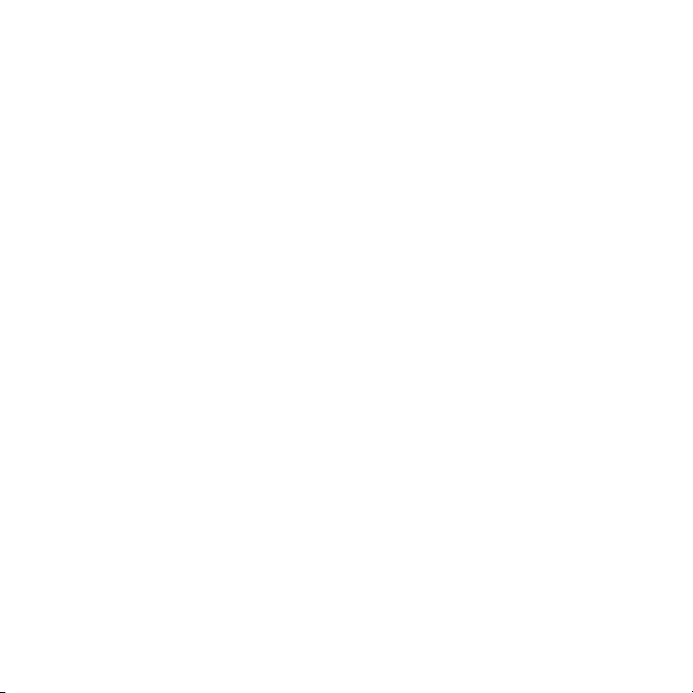
İçindekiler
Sony Ericsson W910i
Başlarken ........................... 5
Montaj ............................................. 5
Telefonu açma ................................ 5
Telefonunuzda yardım ................... 6
Pili şarj etme ................................... 7
Telefona genel bakış ..................... 8
Menüye genel bakış ..................... 10
Dolaşım ........................................ 12
Dosya yöneticisi ........................... 14
Telefon dili ................................... 15
Metin girme ................................... 15
Arama ............................... 17
Çağrı yapma ve alma .................... 17
Kayıtlar .......................................... 19
Çağrı listesi ................................... 23
Hızlı arama ................................... 23
Sesli mesaj ................................... 23
Sesle kontrol ................................ 24
Çağrıları yönlendirme ................... 26
Birden fazla çağrı .......................... 26
Numaralarım ................................. 27
Çağrıları kabul etme .................... 28
This is the Internet version of the User's guide. © Print only for private use.
Sınırlı arama ................................. 28
Sabit arama ................................. 28
Çağrı süresi ve ücreti .................... 29
Telefon numaranızı
gösterme veya gizleme ................. 29
Kapak ile cevap ............................ 29
Mesajlaşma ...................... 30
Metin mesajları ............................. 30
Resimli mesajlar ........................... 31
Mesaj seçenekleri ......................... 32
Kalıplar .......................................... 33
Sesli mesajlar ............................... 33
E-posta ........................................ 34
Arkadaşlarım ................................. 36
Alan ve hücre bilgisi ...................... 37
Görüntüleme ................... 38
Kamera ve video kaydedici .......... 38
Kamerayı kullanma ....................... 38
Kamera simgeleri ve ayarlar ......... 39
Kamera kısayolları ........................ 39
Resimleri aktarma ......................... 39
Kamera resimlerini yazdırma ........ 40
1İçindekiler
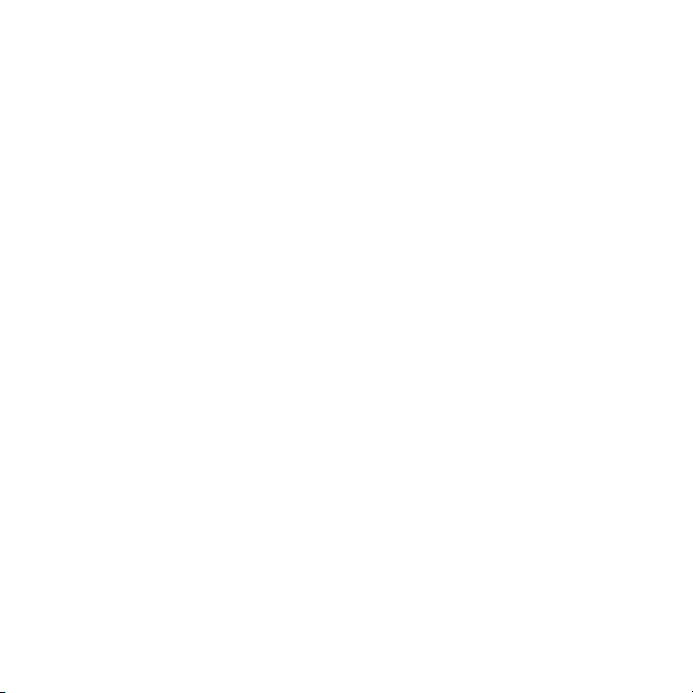
Resimler ........................................ 40
PhotoDJ™ ve VideoDJ™ ............. 42
Temalar ......................................... 42
Eğlence ............................ 43
Stereo portatif mikrofon
kulaklık seti ................................... 43
Walkman® oynatıcı ....................... 43
Video oynatıcı ............................... 44
Bilgisayardan müzik aktarma ........ 47
TrackID™ ...................................... 48
Radyo .......................................... 48
PlayNow™ .................................... 49
Zil sesleri ve melodiler .................. 49
MusicDJ™ .................................... 50
Ses kaydedici ................................ 51
Oyunlar ......................................... 51
Uygulamalar .................................. 51
Bağlantı ............................ 53
Ayarlar ......................................... 53
Telefon ismi .................................. 53
İnternet’i Kullanma ........................ 53
Web veri kaynakları ...................... 55
Bluetooth™ kablosuz teknoloji ..... 55
USB kabloyu kullanma .................. 57
Senkronizasyon ........................... 59
Güncelleme servisi ...................... 61
Diğer özellikler ................ 62
Alarmlar ........................................ 62
Takvim .......................................... 63
Görevler ........................................ 64
Zaman sayacı, kronometre ve hesap
makinesi ........................................ 65
Kod belleği .................................... 65
Profiller .......................................... 67
Saat ve tarih .................................. 67
Kilitler ............................................ 67
Sorun Giderme ................ 69
Sık sorulan sorular ........................ 69
Hata mesajları ............................... 71
Önemli bilgiler ................. 72
Güvenli ve Etkin Kullanım Rehberi 74
Son Kullanıcı Lisans Sözleşmesi .. 78
Sınırlı Garanti ............................... 79
FCC Statement ............................. 82
Declaration of Conformity ............. 82
Dizin ................................. 83
2 İçindekiler
This is the Internet version of the User's guide. © Print only for private use.
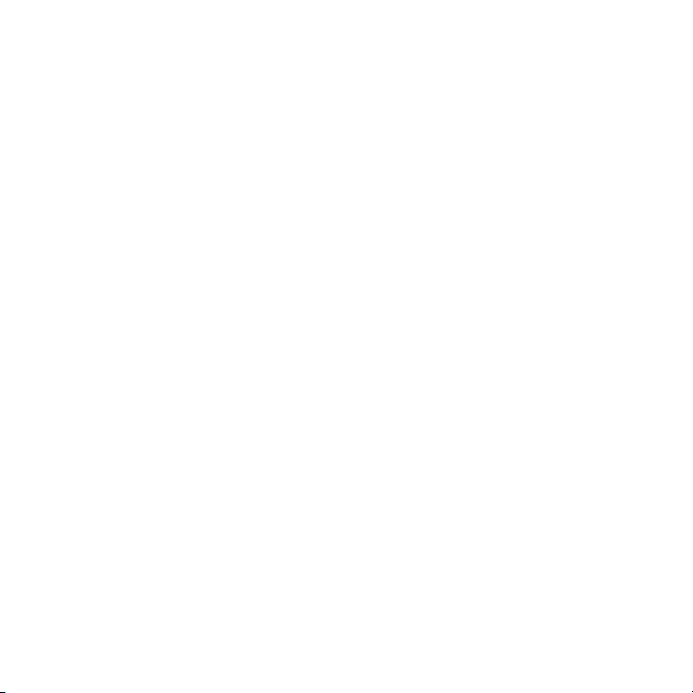
Sony Ericsson W910i
UMTS 2100 GSM 900/1800/1900
Bu Kullanma kılavuzu Sony Ericsson Mobile
Communications AB veya O'na bağlı yerel bir yan
kuruluşu tarafından, garantisiz olarak basılmıştır.
Sony Ericsson Mobile Communications AB, istediği
zaman önceden haber vermeksizin, bu Kullanma
kılavuzundaki yazım hataları, geçerli bilgilerdeki
yanlışlar veya programlar ve/veya cihazların
geliştirilmeleri nedeniyle gerekli olan değişiklikleri
ve düzeltmeleri yapabilir. Bu tür değişiklikler, bu
Kullanma kılavuzunun yeni sürümlerinde hayata
geçirilecektir.
Her hakkı saklıdır.
©Sony Ericsson Mobile Communications AB, 2007
Baskı numarası: 1201-5619.2
Lütfen dikkat:
Bu Kullanma kılavuzunda bahsedilen bazı servisler,
tüm şebekelerce desteklenmeyebilir. Bu aynı
zamanda, GSM Uluslararası Acil Durum Numarası
112 için de geçerlidir.
Belli bir servisi kullanıp kullanamayacağınızdan
emin olmak için, lütfen şebeke operatörünüze
veya servis sağlayı
Lütfen cep telefonunuzu kullanmadan önce,
Güvenli ve etkin kullanım ana hatları ve Sınırlı
garanti bölümlerini okuyun.
Cep telefonunuzun ilave içerikleri örneğin, zil
seslerini, indirme, saklama ve iletme özelliği
bulunmaktadır. Bu tür içeriklerin kullanımı,
yürürlükte olan telif hakları da dahil fakat bunlarla
sınırlı kalmaksızın, bazı haklar ile sınırlandırılabilir
veya yasaklanabilir. Cep telefonunuza indirdiğiniz
ve telefonunuzdan ilettiğiniz ilave içeriklerden
Sony Ericsson değil, siz sorumlu olursunuz.
İlave içerikleri kullanmadan önce, lütfen kullanım
amacınıza uygun izne sahip olduğunuzdan veya
yetkiniz olduğundan emin olun. Sony Ericsson,
ilave içeriklerin veya herhangi bir üçüncü şahsın
içeriğinin doğruluğunu, güvenilirliğini ve kalitesini
cınıza başvurun.
garanti etmez. Sony Ericsson herhangi bir
durumda, ilave içerikleri veya diğer üçüncü
şahıslara ait içerikleri doğru şekilde
kullanmamanızdan sorumlu tutulamaz.
Bluetooth™, Bluetooth SIG Inc. şirketine ait bir ticari
marka veya tescilli bir ticari markadır.
Bilye şeklindeki logosu, SensMe, PlayNow, MusicDJ,
PhotoDJ, TrackID ve VideoDJ Sony Ericsson Mobile
Communications AB’nin ticari markaları veya tescilli
ticari markalarıdır.
TrackID™, Gracenote Mobile MusicID™ desteğiyle
sağlanmaktadır. Gracenote ve Gracenote Mobile
MusicID, Gracenote, Inc. şirketine ait ticari markalar
veya tescilli ticari markalardır.
Sony, WALKMAN ve WALKMAN logosu, Memory
Stick Micro™ ve M2™ Sony Corporation şirketine
ait ticari markalardır.
Ericsson, Telefonaktiebolaget LM Ericsson’a ait bir
ticari marka veya tescilli bir ticari markadır.
Adobe Photoshop Album Starter Edition, Amerika
Birleşik Devletleri’nde veya/veya diğer ülkerlede
Adobe Systems Incorporated şirketine ait bir ticari
marka veya tescilli bir ticari markadır.
Microsoft, Windows, Outlook, Exchange Server ve
Vista, Amerika Birleşik Devletleri’nde ve/veya diğer
ülkelerde Miccrosoft Corporation şirketine ait tescilli
ticari markalar veya ticari markalardır.
T9™ Metin Girişi, Tegic Communications şirketine
ait bir ticari marka veya tescilli bir ticari markadır.
T9™ Metin Girişi, aşağıdakilerden biri veya daha
fazlası altında lisanslıdır: ABD Pat. Nos. 5,818,437,
5,953,541, 5,187,480, 5,945,928, ve 6,011,554;
Kanada Pat. No. 1,331,057, İngiltere Pat. No.
2238414B; Hong Kong Standart Pat. No. HK0940329;
Singapur Cumhuriyeti Pat. No. 51383; Avrupa Pat. No.
0 842 463(96927260.8) DE/DK, FI, FR, IT, NL, PT, ES,
SE, GB; ve dünya çağında ilave patentler de mevcuttur.
Java ve tüm Java tabanlı ticari markalar ve logolar
ABD ve diğer ülkelerde, Sun Microsystems, Inc.
şirketine ait ticari markalar veya tescilli ticari
markalardır.
This is the Internet version of the User's guide. © Print only for private use.
3
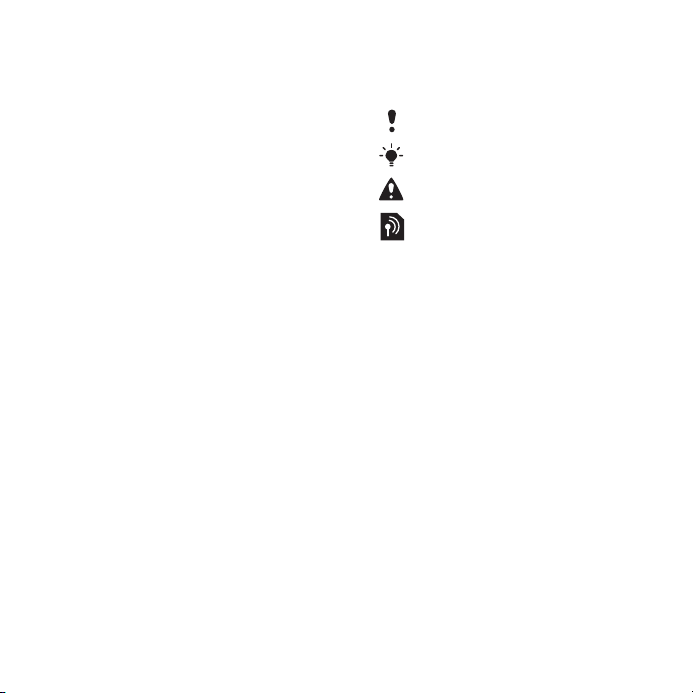
Sun™ Java™ J2ME™ için son kullanıcı lisans
sözleşmesi.
Kısıtlamalar: Yazılım, Sun şirketinin gizli ve telif
haklı bilgisidir ve tüm kopyaların hakları Sun ve/
veya lisans sahiplerine aittir. Müşteriler Yazılımı,
değiştirmeyecek, çözümlemeyecek, açmayacak,
şifresini açığa çıkarmayacak, ortaya çıkarmayacak
ve ters mühendislik işlemlerine tabi tutmayacaktır.
Yazılım tamamen veya kısmen kiralanamaz,
atanamaz veya alt lisans sahiplerine devredilemez.
İhraç Düzenlemeleri Bu teknik verileri de içeren
yazılım, ABD İhracat Müdürlüğü Sözleşmesini ve
ilgili düzenlemelerini de kapsayan, ABD ihracat
kontrol yasalarına tabidir ve diğer ülkelerde ihraç
ve ithal düzenlemelerine tabi olabilir. Müşteri bu tür
düzenlemelere tamamıyla uyacağını kabul eder ve bu
Yazılımı ihraç etmek, yeniden ihraç etmek veya ithal
etmek için lisans alması gerektiğini bildiğini teyit eder.
Yazılım (i) Küba, Irak, İran, Kuzey Kore, Libya, Sudan,
Suriye (bu liste zaman zaman yeniden düzenlenebilir)
vatandaşları veya ABD’nin ürünlerine ambargo
uyguladığı ülkelerce (ii) ABD Hazine Bakanlığı’nın
Özel Konumlu Ülkeler listesindeki veya ABD Ticaret
Bakanlığı’nın Reddedilenler Listesinde yer alanlarca
indirilemez, bu kişilere ihraç edilemez veya yeniden
ihraç edilemez.
Sınırlı Haklar: ABD hükümetince kullanımı,
kopyalanması veya açıklanması DFARS 252.2277013(c) (1) (ii) ve FAR 52.227-19(c) (2) içinde
öngörülen Teknik Veriler ve Bilgisayar Yazılımları
Maddeleri sınırlamalarına tabidir.
Burada bahsedilen diğer ürün ve şirket isimleri,
kendi sahiplerinin ticari markaları olabilir.
Burada açıkça belirtilmeyen tüm haklar saklıdır.
Tüm resimler yalnızca açıklama amaçlı olup gerçek
telefonu tam olarak yansıtmayabilir.
Belirtici semboller
Kullanma kılavuzunda şu semboller
yer alır.
Not
İpucu
Uyarı
Bir servis veya fonksiyon
şebekeye veya aboneliğe
bağlıdır. Daha fazla bilgi
için şebeke operatörünüze
başvurun.
> Bu seçeneğe ulaşmak ve
seçeneği seçmek için seçim
tuşlarını veya dolaşım tuşunu
kullanın. Bkz. Dolaşım sayfa 12.
4
This is the Internet version of the User's guide. © Print only for private use.

Başlarken
Montaj
Telefonunuzu kullanmaya başlamadan
önce, bir SIM kart ve pili takmanız
gerekmektedir.
SIM kartı takmak için:
.
Pili şarj etmek için:
1 Pili, etiketli kısmı aşağı doğru gelecek
ve temas noktaları birbirine bakacak
şekilde yerleştirin.
2 Pil kapağını kaydırarak yerine oturtun
ve kilitleyin.
Telefonu açma
Telefonu açmak için:
1 Pil kapağını yerinden çıkartın.
2 Pil kapağını çıkartın.
3 SIM kartı, altın temas yüzeyleri
aşağıya bakacak şekilde kaydırın.
This is the Internet version of the User's guide. © Print only for private use.
1 tuşunu basılı tutun.
2 Bir mod seçin:
• Normal mod – telefonu tüm
fonksiyonlarıyla kullanın.
• Uçuş modu – telefonu sınırlı
fonksiyonlarıyla kullanın.
5Başlarken
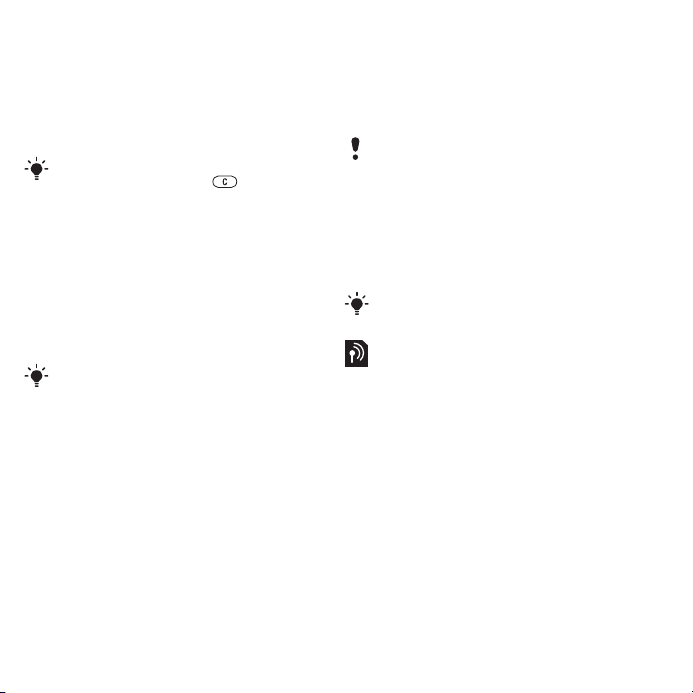
3 İstenirse, SIM kart PIN’ini girin
ve Ta ma m seçeneğini seçin.
4 Bir dil seçin.
5 Ayarlar indirilirken kurulum sihirbazını
kullanmak için Devam > Evet
seçeneğini seçin.
PIN kodunuzu girerken yaptığınız
hataları düzeltmek için, tuşuna
basın.
SIM kart
Şebeke operatörünüzden aldığınız,
SIM (Abone Kimlik Modülü) kart,
aboneliğiniz ile ilgili bilgileri içerir.
SIM kartı takmadan veya çıkartmadan
önce, her zaman telefonunuzu kapatın
ve şarj ünitesini çıkartın.
SIM kartı telefonunuzdan
çıkartmadan önce, SIM karttaki
kayıtları kaydedebilirsiniz. Bkz.
İsimleri ve numaraları SIM karta
kopyalamak için: sayfa 20.
PIN
Telefonunuzdaki servisleri aktif hale
getirmek için bir PIN (Kişisel Kimlik
Numarası) koduna ihtiyacınız vardır.
PIN kodunuz şebeke operatörünüz
tarafından sağlanır. PIN kodunuzun
başlangıcı, bir acil durum numarasının
ilk hanesi ile aynı değilse, örneğin,
112 veya 911, her bir PIN kodu
hanesi * şeklinde görüntülenir. PIN
kodunu girmeden bir acil durum
numarasını görebilir ve bu numaralara
çağrı yapabilirsiniz.
Arka arkaya üç defa PIN’inizi hatalı
girerseniz, SIM kartınız bloke olur.
Bkz. SIM kart kilidi sayfa 67.
Uçuş modu
Uçuş modu’nda şebeke ve radyo
alıcı/vericileri hassas teçhizatları
etkileyebileceğinden kapatılır.
Uçuş modunda Buetooth™ fonksiyonunu
kullanabilirsiniz.
Başlangıç ekranı
Telefonunuzu açtığınızda açılış ekranı
belirir. Bkz.
Resimleri kullanma
sayfa 41
Bekleme modu
Telefonunuzu açtıktan ve PIN kodunuzu
girdikten hemen sonra, ekranda şebeke
operatörünün ismi görüntülenir. Buna
bekleme modu denir.
Telefonunuzda yardım
Telefonunuzda yardım ve yararlı
bilgiler bulunmaktadır. Bkz. Dolaşım
sayfa 12.
.
6 Başlarken
This is the Internet version of the User's guide. © Print only for private use.
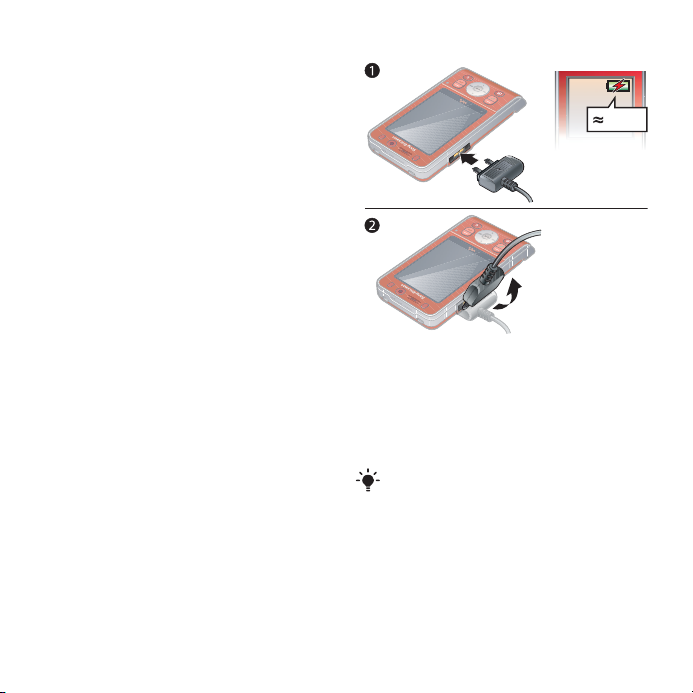
Kurulum sihirbazını kullanmak için:
1 Bekleme modunda Menü > Ayarlar
seçeneklerini seçin > Genel
sekmesine gelin > Kurulum sihirbazı.
2 Bir seçeneği seçin.
Fonksiyonlar hakkındaki bilgileri
görüntülemek için:
• Bir fonksiyona gelin, bilgi mevcutsa
Bilgi seçeneğini seçin. Bazı
durumlarda, Bilgi seçeneği Sçnkler
altında belirir.
Telefonun demosunu
görüntülemek için:
• Bekleme modunda Menü > Eğlence
> Demo turu seçeneklerini seçin.
Durum bilgisini görüntülemek için:
• Bekleme modunda ses seviyesi tuşuna
yukarı yönde basın.
Pili şarj etme
Telefonu satın aldığınızda, pil kısmen
şarj edilmiş durumdadır.
Pili şarj etmek için:
2,5 s.
1 Şarj ünitesini telefona bağlayın. Pilin
tam olarak şarj edilmesi yaklaşık
2,5 saat sürer. Ekranı görmek için
bir tuşa basın.
2 Şarj ünitesini fişi yukarı yönde eğerek
çıkartın.
Telefonunuzu şarj olurken kullanabilirsiniz.
Pili dilediğiniz zaman ve 2,5 saat süreden
daha uzun veya daha kısa bir süre şarj
edebilirsiniz. Şarj işlemini durdurmak, pile
zarar vermez.
This is the Internet version of the User's guide. © Print only for private use.
7Başlarken

Telefona genel bakış
18
9
10
11
12
13
14
15
4
7
2
3
5
6
1 Ahize
2 Oyun tuşu A
3 Ekran
4 Seçim tuşları
5 Çağrı tuşu
6 Aktivite menüsü tuşu
7 Dolaşım tuşu, Walkman®
oynatıcı kontrolü
8 Video çağrısı kamerası
9 Oyun tuşu B
10 Ses seviyesi, dijital
yaklaştırma tuşları
11 Bellek kartı yuvası
12 Bitir tuşu
13 C tuşu (Sil)
14 Kamera tuşu
15 Sessiz tuşu
8 Başlarken
This is the Internet version of the User's guide. © Print only for private use.

16 Walkman® tuşu
17 Kayış yuvası
18 Video kaydetme göstergesi
19 Kamera lensi
20 Açma/kapatma tuşu
21 Şarj ünitesi, handsfree ve USB
kablo için bağlantı yuvası
16
17
18
19
20
21
This is the Internet version of the User's guide. © Print only for private use.
9Başlarken
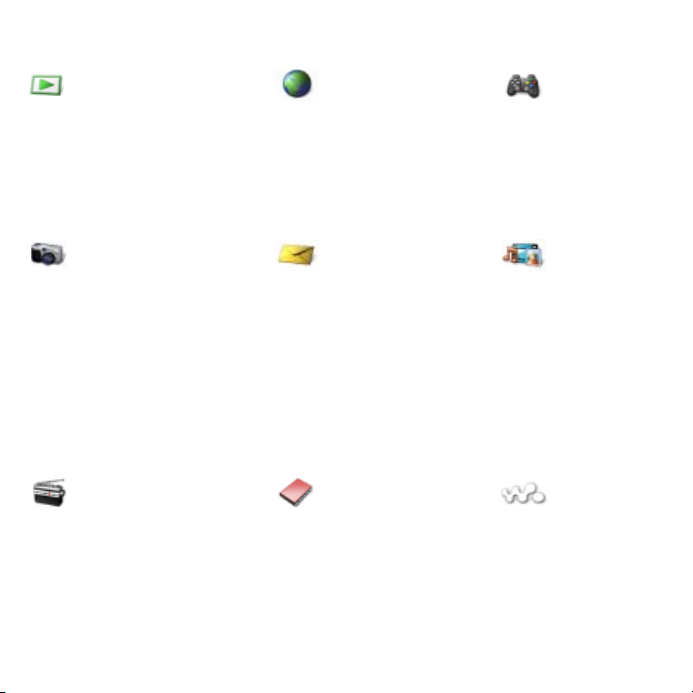
Menüye genel bakış
PlayNow™* İnternet* Eğlence
Online servisler*
Oyunlar
TrackID™
VideoDJ™
PhotoDJ™
MusicDJ™
Uzaktan kumanda
Ses kaydı
Demo turu
Kamera Mesajlar Medya
Yeni mesaj yaz
Gelenler
E-posta
Web veri
kaynakları
Taslaklar
Gidenler
Gönderil. mesajlar
Kaydedilmiş msjlar
Arkadaşlarım*
Sesli mesajı ara
Kalıplar
Mesajları yönet
Ayarlar
Radyo Kayıtlar WALKMAN
Kendim
Yeni kayıt
10 Başlarken
This is the Internet version of the User's guide. © Print only for private use.
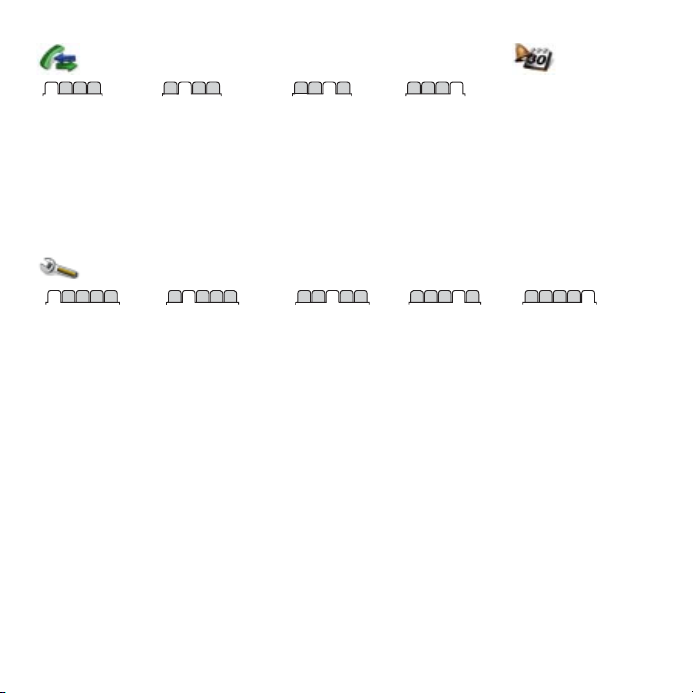
Çağrılar** Ajanda
Tüm çağrılar Cevaplanan Arananlar Cevapsız
Ayarlar**
Dosya yöneticisi
Alarmlar
Uygulamalar
Video çağrısı
Takvim
Görevler
Notlar
Senkronizasyon
Zaman sayacı
Kronometre
Hesap makinesi
Kod belleği
**
Genel
Profiller
Saat ve tarih
Dil
Güncelleme servisi
Sesle kontrol
Yeni etkinlikler
Kısayollar
Uçuş modu
Güvenlik
Kurulum sihirbazı
Kolay kullanılabilirlik*
Telefon durumu
Fabrika ayarları
* Bazı menüler operatöre, şebekeye ve aboneliğe bağlıdır.
** Alt menülerdeki sekmeler arasında dolaşmak için dolaşım tuşunu kullanabilirsiniz. Daha fazla bilgi için,
bkz. Dolaşım sayfa 12.
Sesler ve uyarılar
Zil sesi seviyesi
Zil sesi
Sessiz mod
Artan zil sesi
Titreşimli uyarı
Mesaj uyarısı
Tuş sesi
Ekran
Duvar kağıdı
Temalar
Başlangıç ekranı
Ekran koruyucu
Saat boyutu
Parlaklık
Hat ismini düzenle*
Çağrılar
Hızlı arama
Akıllı arama
Çağrı yönlendirme
Hat 2'ye geç*
Çağrıları düzenle
Video paylaşımı*
Zaman ve ücret*
No. göster / gizle
Handsfree
Kapak ile cevap
Bağlantı*
Bluetooth
USB
Telefon ismi
Ağ paylaş
ımı
Senkronizasyon
Cihaz yönetimi
Mobil şebekeler
İnternet ayarları
Akış seçenekleri
Mesaj ayarları*
Aksesuarlar
This is the Internet version of the User's guide. © Print only for private use.
11Başlarken
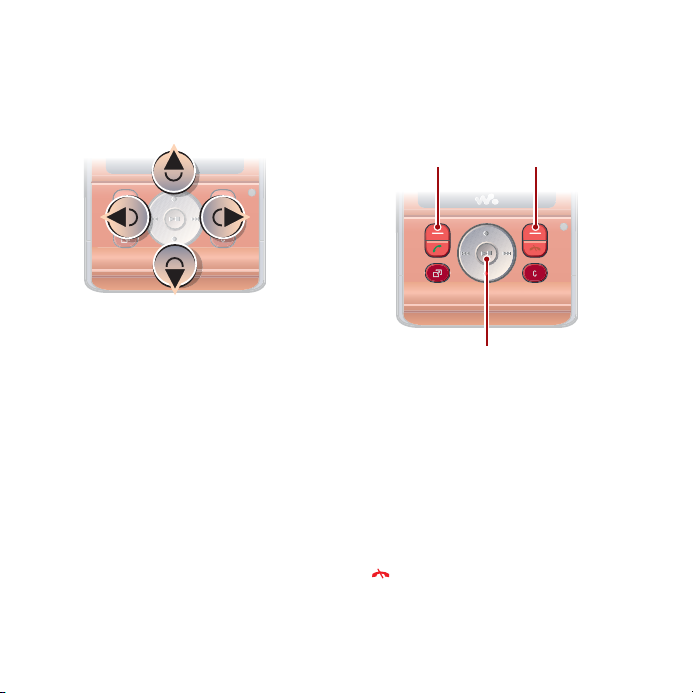
Dolaşım
Ana menüler simgeler şeklinde gösterilir.
Bazı alt menülerin sekmeleri bulunur.
Telefon menülerinde dolaşmak için:
1 Bekleme modunda Menü seçeneğini
seçin.
2 Menüler arasında yukarıya, sola
ve sağa hareket etmek için dolaşım
tuşunu kullanın.
Ekran üzerindeki işlemleri
seçmek için:
• Sol veya sağ seçim tuşuna veya orta
dolaşım tuşuna basarak ekranın alt
kısmında gösterilen bir işlemi seçin.
Seçim tuşları
Orta dolaşım tuşu
Bir öğeye ait seçenekleri
görüntülemek için:
• Sçnkler seçeneğini seçerek, örneğin,
öğeyi düzenleyin.
Sekmeler arasında dolaşmak için:
• Dolaşım tuşuna sol veya sağ yönde
basarak bir sekmeye gelin.
Bekleme moduna dönmek için:
• tuşuna basın.
12 Başlarken
This is the Internet version of the User's guide. © Print only for private use.
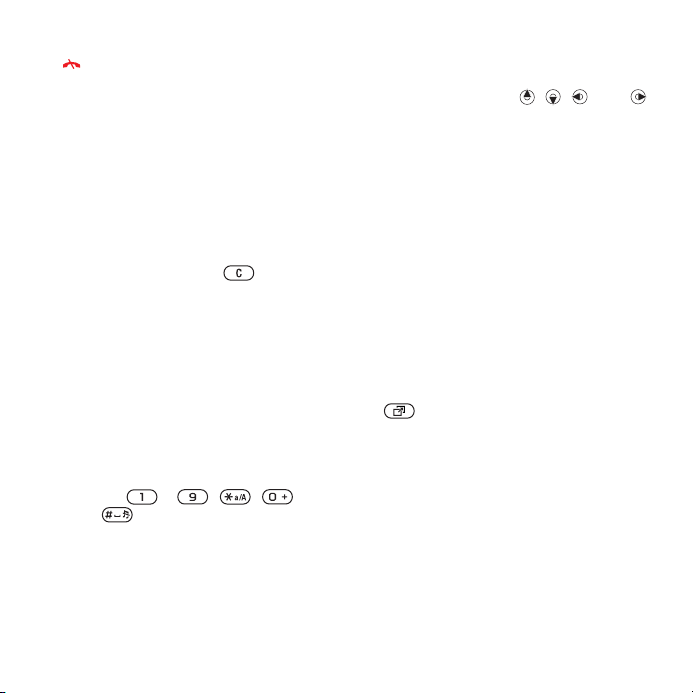
Bir fonksiyonu sonlandırmak için:
• tuşuna basın.
Medya dosyalarınız arasında
dolaşmak için:
1 Bekleme modunda Medya seçeneğini
seçin.
2 Menülerde dolaşmak için dolaşım
tuşunu kullanın.
3 Listeden seçim yapın.
Öğeleri silmek için:
• Numaralar, harfler, resimler ve sesler
gibi öğeleri silmek için tuşuna
basın.
Kısayollar
Bir menüye doğrudan gitmek için tuş
takımı kısayollarını kullanabilirsiniz. Menü
numaralandırma sol üst simgeden başlar
ve çapraz yönde ve ardından sıra sıra
aşağı yönde devam eder.
Bir ana menüye doğrudan gitmek
için:
• Bekleme modunda Menü seçeneğini
seçin ve – , ,
veya tuşuna basın.
Dolaşım tuşu kısayollarını
kullanmak için:
• Bir fonksiyona doğrudan gitmek için,
bekleme modunda , , veya
tuşuna basın.
Bir dolaşım tuşu kısayolunu
düzenlemek için:
1 Bekleme modunda Menü > Ayarlar
seçeneklerini seçin > Genel
sekmesine gelin > Kısayollar.
2 Bir seçeneğe gelin ve Düzenle
seçeneğini seçin.
3 Bir menü seçeneğine gelin ve Kısayol
seçeneğini seçin.
Aktivite menüsü
Aktivite menüsü belirli fonksiyonlara
hızlı erişim sağlar.
Aktivite menüsünü açmak için:
•
tuşuna basın.
Aktivite menüsü sekmeleri
• Yeni etkinlikler – cevapsız çağrılar
ve yeni mesajlar.
• Çalışan uygula. – arka planda
yürütülen uygulamalar.
• Kısayollarım – fonksiyonlara hızlı
erişim sağlamak için sık kullandığınız
fonksiyonları ekleyin.
• İnternet – İnternet’e hızlı erişim.
This is the Internet version of the User's guide. © Print only for private use.
13Başlarken

Dosya yöneticisi
Telefon belleğindeki veya bir bellek
kartındaki kayıtlı dosyaları yönetmek
için dosya yöneticisini kullanabilirsiniz
Bellek kartını ayrı satın almanız
gerekebilir.
Bellek kartı
Telefonunuz, telefonunuza daha
fazla saklama alanı ekleyen Memory
Stick Micro™ (M2™) belllek kartını
destekler. Ayrıca, diğer uyumlu
cihazlarla taşınabilir bellek kartı
olarak da kullanılabilir.
Bir bellek kartı takmak için:
• Pil kapağını açın ve bellek kartını, altın
temas yüzeyleri aşağı yöne bakacak
şekilde yerleştirin.
Bellek kartını çıkartmak için:
.
• Kapağı açın ve bellek kartının köşesine
basarak kartı serbest bırakın ve çıkartın.
Bellek kartı seçeneklerini
görüntülemek için:
1 Bekleme modunda Menü > Ajanda
seçeneklerini seçin > Dosya yöneticisi
> Bellek kartında
2 Sçnkler seçeneğini seçin.
Dosyaları yönetme
Telefonunuz, bir bilgisayar ve bir bellek
kartı arasında dosyaları taşıyabilir ve
kopyalayabilirsiniz. Dosyalar ilk olarak
bellek kartına ve ardından telefon
belleğine kaydedilir. Tanımlanamayan
dosyalar Diğer klasörüne kaydedilir.
Dosyaları taşıyacağınız veya
kopyalayacağınız alt klasörler
oluşturabilirsiniz. Oyunlar ve
Uygulamalar klasörleri dışındaki
sekmesine gelin.
14 Başlarken
This is the Internet version of the User's guide. © Print only for private use.
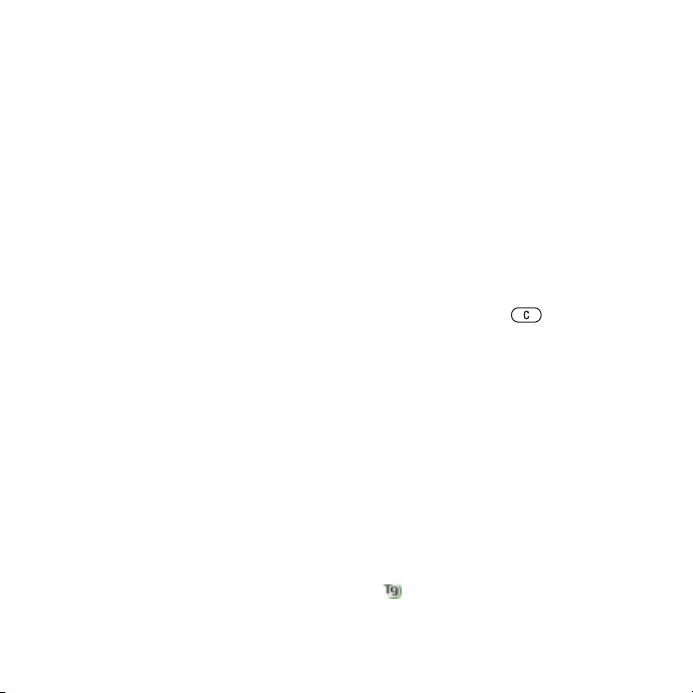
tüm klasörler için, bir klasör içindeki
birden fazla dosyayı veya tüm
dosyaları aynı anda seçebilirsiniz.
Bellek doluysa, boş alan yaratmak için
bazı içerikleri silin.
Dosya yöneticisi sekmeleri
Dosya yöneticisi üç sekmeye
bölünmüştür ve simgeler dosyaların
kayıt yerlerini belirtir.
• Tüm dosyalar – telefon belleğindeki
ve bir bellek kartındaki tüm içerik
• Telefondakiler – telefon belleğindeki
tüm içerik.
• Bellek kartında – bir bellek kartındaki
tüm içerik
Dosyalar hakkındaki bilgileri
görüntülemek için:
1 Bekleme modunda Menü > Ajanda
> Dosya yöneticisi seçeneklerini seçin.
2 Bir dosyayı bulun ve Sçnkler > Bilgi
seçeneklerini seçin.
Dosya yöneticisindeki bir dosyayı
taşımak için:
1 Bekleme modunda Menü > Ajanda
> Dosya yöneticisi seçeneklerini seçin.
2 Bir dosyayı bulun ve Sçnkler > Dosyayı
yönet >
Ta şı seçeneklerini seçin.
3 Bir seçeneği seçin.
Bir klasör içindeki birden fazla
dosyayı seçmek için:
1 Bekleme modunda Menü > Ajanda
> Dosya yöneticisi seçeneklerini seçin.
2 Bir klasöre gelin ve Aç seçeneğini seçin.
3 Sçnkler > İşaretle > Birçoğunu işaretle
seçeneklerini seçin.
4 İşaretlemek istediğiniz her dosya için,
önce dosyaya gelin ve ardından İşaretle
seçeneğini seçin.
Dosya yöneticisinden bir dosyayı
silmek için:
1 Bekleme modunda Menü > Ajanda
> Dosya yöneticisi seçeneklerini seçin.
2 Dosyayı bulun ve tuşuna basın.
Telefon dili
Telefonunuzda kullanmak üzere bir dil
seçebilirsiniz.
Telefon dilini değiştirmek için:
1 Bekleme modunda Menü > Ayarlar
seçeneklerini seçin > Genel sekmesine
gelin > Dil > Telefon dili.
2 Bir seçeneği seçin.
Metin girme
Metin girmek için normal metin
girişini veya T9™ Metin Girişini
kullanabilirsiniz. T9 Metin Girişi
yöntemi dahili bir sözlük kullanır.
This is the Internet version of the User's guide. © Print only for private use.
15Başlarken
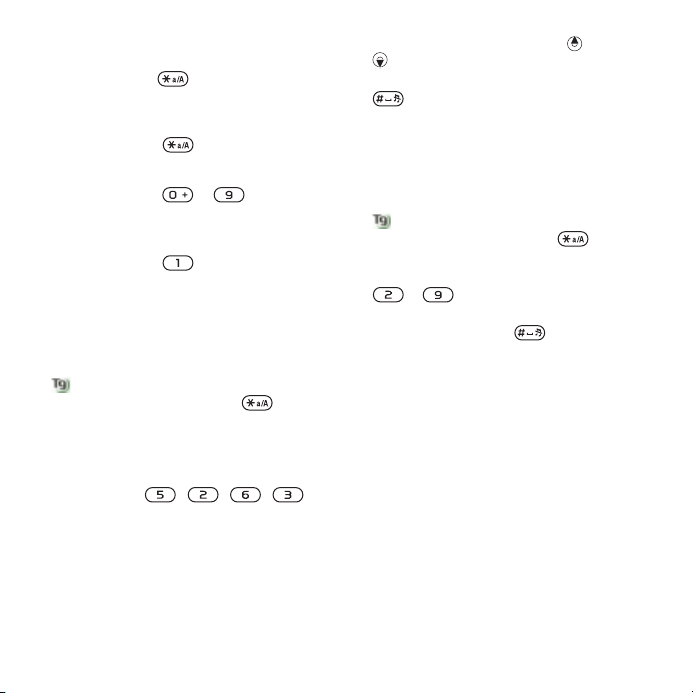
Metin girişi yöntemini
değiştirmek için:
• Metin girerken, tuşunu basılı tutun.
Büyük ve küçük harfler arasında
geçiş yapmak için:
• Metin girerken, tuşuna basın.
Sayı girmek için:
• Metin girerken, – tuşlarını
basılı tutun.
Nokta ve virgül girmek için:
• Metin girerken, tuşuna basın.
T9™ Metin Girişini kullanarak
metin girmek için:
1 Bekleme modunda, örneğin, Menü
> Mesajlar > Yeni mesaj yaz > Metin
mesajı seçeneklerini seçin.
2 simgesi belirmezse, T9 Metin
Girişine geçiş yapmak için
tuşunu basılı tutun.
3 İstediğiniz harf tuşun üzerindeki ilk harf
olmasa da, her tuşa sadece bir defa
basın. Örneğ
yazmak için, , , ,
tuşlarına basın. Önerilere bakmadan
önce tüm kelimeyi yazın.
in “Jane” kelimesini
4 Önerileri görüntülemek için veya
tuşunu kullanın.
5 Önerilen bir kelimeyi kabul etmek için
tuşuna basın.
Normal metin girişini kullanarak
metin girmek için:
1 Bekleme modunda, örneğin, Menü
> Mesajlar > Yeni mesaj yaz > Metin
mesajı seçeneklerini seçin.
2 simgesi belirmezse, normal metin
girişine geçiş yapmak için tuşunu
basılı tutun.
3 İstenilen harf belirinceye kadar,
– tuşlarına arka arkaya basın.
4 Kelime yazıldıktan sonra ardından
boşluk eklemek için tuşuna basın.
Dahili sözlüğe kelimeler eklemek için:
1 T9 Metin Girişini kullanarak metin
girerken Sçnkler > Kelimeyi hecele
seçeneklerini seçin.
2 Normal metin girişini kullanarak
kelimeyi yaz
seçin.
ın ve Ekle seçeneğini
16 Başlarken
This is the Internet version of the User's guide. © Print only for private use.
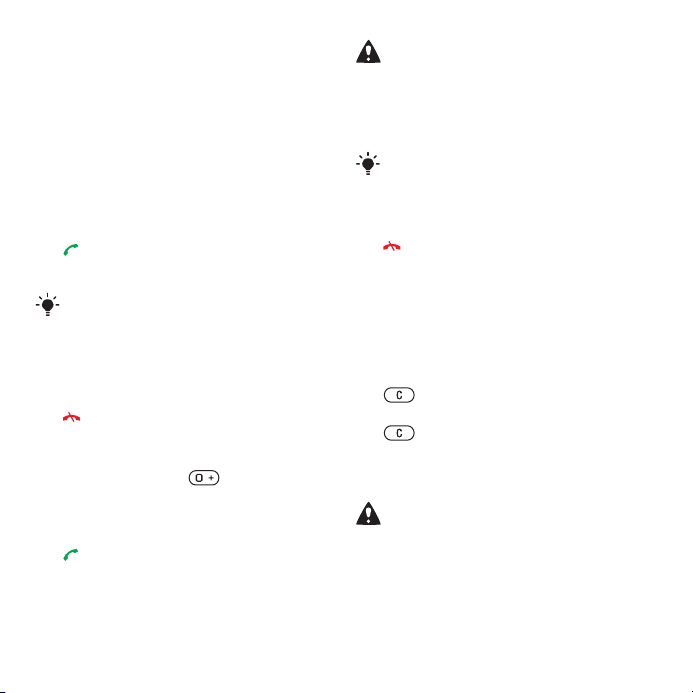
Arama
Çağrı yapma ve alma
Arama yapmak için telefonunuzu
açık konuma getirmeli ve bir şebeke
kapsama alanı içinde olmalısınız.
Çağrı yapmak için:
1 Bekleme modunda bir telefon
numarası girin (gerekirse uluslararası
ülke kodu ve alan kodu ile birlikte).
2 tuşuna basın.
Bkz. Video çağrısı sayfa 18.
Kayıtlar ve çağrı listesi içindeki numaraları
arayabilirsiniz. Bkz. Kayıtlar sayfa 19,
ve Çağrı listesi sayfa 23. Ayrıca çağrı
yapmak için sesinizi de kullanabilirsiniz.
Bkz. Sesle kontrol sayfa 24.
Çağrıyı bitirmek için:
• tuşuna basın.
Uluslararası çağrı yapmak için:
1 Bekleme modunda, bir “+” işareti
belirinceye kadar tuşunu basılı
tutun.
2 Ülke kodunu, alan kodunu (baştaki sıfır
olmadan) ve telefon numarasını girin.
3
tuşuna basın.
Beklerken telefonunuzu doğrudan
kulağınıza tutmayın. Çağrı bağlandığında,
telefon yüksek sesli bir sinyal verir.
Çağrıyı cevaplamak için:
• Telefonunuzu açın.
Kapak ile cevap özelliğini açık veya
kapalı konuma getirebilirsiniz. Bkz.
Kapak ile cevap sayfa 29.
Çağrıyı reddetmek için:
• tuşuna basın.
Çağrı sırasında ahizenin ses
seviyesini değiştirmek için:
• Ses seviyesi tuşuna yukarı veya aşağı
yönde basın.
Çağrı sırasında mikrofonun sesini
kapatmak için:
1 tuşunu basılı tutun.
2 Mikrofonun sesini açmak için, tekrar
tuşunu basılı tutun.
Çağrı sıras
ında hoparlörü açmak için:
• Hprl. aç seçeneğini seçin.
Hoparlörü kullanırken, telefonunuzu
doğrudan kulağınıza tutmayın. Bu,
kulağınıza zarar verebilir.
Numarayı tekrar aramak için:
• Tekrar dene? mesajı belirdiğinde Evet
seçeneğini seçin.
This is the Internet version of the User's guide. © Print only for private use.
17Arama
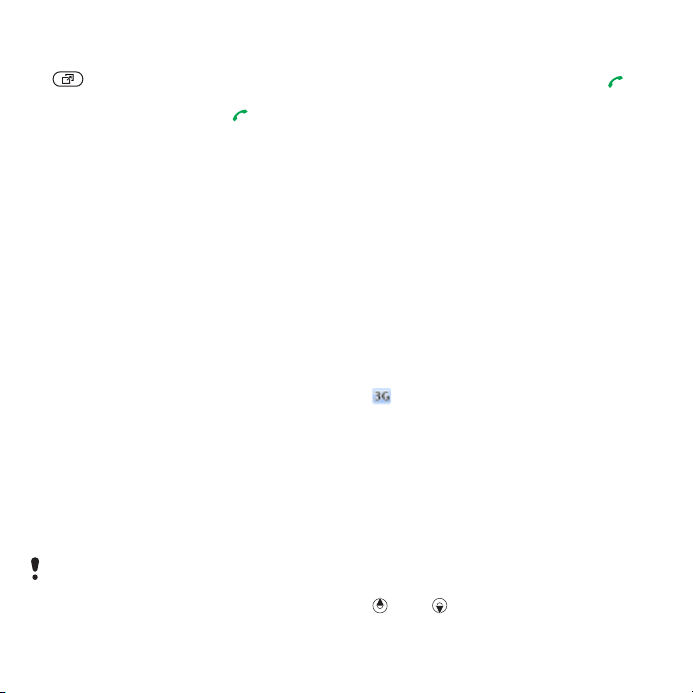
Cevapsız çağrıları bekleme
modundan görüntülemek için:
• tuşuna basın ve Yeni etkinlikler
sekmesine gelin ve bir numarayı seçin.
• Çağrı listesini açmak için tuşuna
basın.
Şebekeler
Telefonunuz kullanılabilirliğe bağlı olarak,
GSM ve 3G (UMTS) şebekeleri arasında
otomatik olarak geçiş yapar. Bazı şebeke
operatörleri şebekeler arasında manuel
olarak geçiş yapmanıza izin verir.
Şebekeler arasında manuel olarak
geçiş yapmak için:
1 Bekleme modunda Menü > Ayarlar
seçeneklerini seçin > Bağlantı
sekmesine gelin > Mobil şebekeler
> GSM/3G şebekeleri.
2 Bir seçeneği seçin.
Acil durum çağrıları
Telefonunuz, uluslararası acil durum
numaraları, örneğin 112’yi ve 911’i
destekler. Bu numaralar normalde
herhangi bir ülkede, 3G (UMTS) veya
GSM şebekesinin kapsama alanı içinde,
SIM kart takılı olsun veya olmasın acil
durum çağrısı yapmak için kullanılabilir.
Bazı ülkelerde, farklı acil durum numaraları
kullanılabilir. Şebeke operatörünüz bu
nedenle SIM kartınıza, ilave yerel acil
durum numaraları kaydetmiş olabilir.
Acil durum çağrısı yapmak için:
• Bekleme modunda 112’yi (uluslararası
acil durum numarası) tuşlayın ve
tuşuna basın.
Yerel acil durum numaralarınızı
görüntülemek için:
1 Bekleme modunda Menü > Kayıtlar
seçeneklerini seçin.
2 Yeni kayıt sekmesine gelin ve Sçnkler
> Özel numaralar > Acil çağrı
numaraları seçeneklerini seçin.
Video çağrısı
Çağrı sırasında, konuştuğunuz kişiyi
ekranda görün. Her iki tarafın da
3G (UMTS) servisini destekleyen
aboneliklerinin olması ve sizin bir
3G (UMTS) şebekesi kapsama
alanı içinde bulunmanız gerekir.
belirdiğinde 3G (UMTS) servisi
kullanılabilir.
Video çağrısı yapmak için:
1 Bekleme modunda bir telefon
numarası girin (gerekirse uluslararası
ülke kodu ve alan kodu ile birlikte).
2 Sçnkler > Video çağrısı yap
seçeneklerini seçin.
Yapılan bir video çağ
yaklaştırma özelliğini kullanmak için:
rısı ile
• veya tuşuna basın.
18 Arama
This is the Internet version of the User's guide. © Print only for private use.
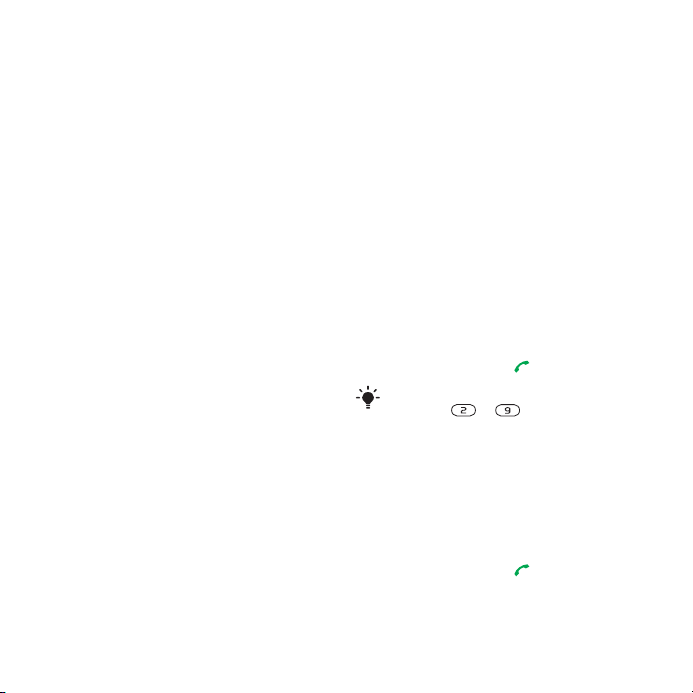
Video çağrısı seçeneklerini
görüntülemek için:
• Çağrı sırasında, Sçnkler seçeneğini
seçin.
Kayıtlar
İsimleri, telefon numaralarını ve
kişisel bilgilerinizi Kayıtlar içine
kaydedebilirsiniz. Bilgiler telefon
belleğine veya SIM karta kaydedilebilir.
Varsayılan kayıt
Hangi kayıt bilgilerinin varsayılan
olarak görüntüleneceğini seçebilirsiniz.
Varsayılan olarak Telefon Kayıtları
seçeneği seçilirse, kayıtlarınız Kayıtlar
içine kaydedilen tüm bilgileri gösterir.
Varsayılan olarak SIM numaraları
seçeneğini seçerseniz, kayıtlarınız
SIM kartta kayıtlı isimleri ve numaraları
gösterir.
Varsayılan kayıtları seçmek için:
1 Bekleme modunda Menü > Kayıtlar
seçeneklerini seçin.
2 Yeni kayıt sekmesine gelin ve
Seçenekler > Gelişmi
kayıtlar seçeneklerini seçin.
3 Bir seçeneği seçin.
Telefon kayıtları
Telefon kayıtları isimler, telefon
numaraları ve kişisel bilgiler içerebilir.
Telefon kayıtları telefon belleğinde
saklanır.
This is the Internet version of the User's guide. © Print only for private use.
ş > Var sayılan
Telefona bir kayıt eklemek için:
1 Bekleme modunda Menü > Kayıtlar
seçeneklerini seçin.
2 Yeni kayıt sekmesine gelin ve Ekle
seçeneğini seçin.
3 İsmi girin ve Ta ma m seçeneğini seçin.
4 Numarayı girin ve Ta ma m seçeneğini
seçin.
5 Bir numara seçeneği seçin.
6 Sekmeler arasında dolaşın ve bilgi
girmek için alanları seçin.
7 Kaydet seçeneğini seçin.
Kayıtları arama
Bir telefon kaydı
1 Bekleme modunda Menü > Kayıtlar
seçeneklerini seçin.
2 Bir kayda gelin ve tuşuna basın.
Bir kayda doğrudan gitmek için, bekleme
modunda – tuşlarını basılı tutun.
Telefon kayıtlarından bir SIM
numarasını aramak için:
1 Bekleme modunda Menü > Kayıtlar
seçeneklerini seçin.
2 Yeni kayıt sekmesine gelin ve
Seçenekler > SIM numaraları
seçeneklerini seçin.
3 Bir kayda gelin ve tuşuna basın.
nı aramak için:
19Arama
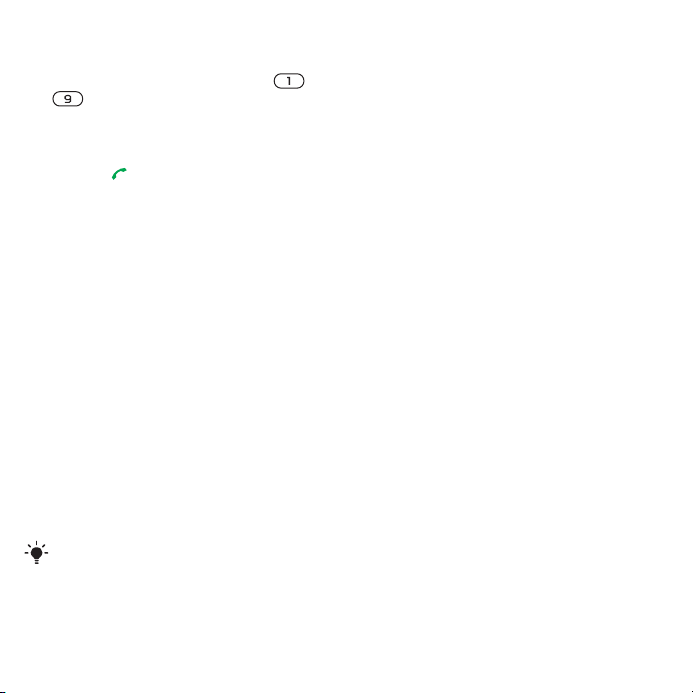
Akıllı arama ile çağrı yapmak için:
1 Bir kayıt ismi veya bir telefon numarası
girmek için, bekleme modunda –
tuşlarına basın. Hane veya harf
dizinine uyan tüm girişler bir liste içinde
görüntülenir.
2 Bir kayda veya bir telefon numarasına
gelin ve tuşuna basın.
Akıllı arama’yı açık veya kapalı
konuma getirmek için:
1 Bekleme modunda Menü > Ayarlar
seçeneklerini seçin > Çağrılar
sekmesine gelin > Akıllı arama.
2 Bir seçeneği seçin.
Kayıtları düzenleme
Bir telefon kaydına bilgi eklemek için:
1 Bekleme modunda Menü > Kayıtlar
seçeneklerini seçin.
2 Bir kayda gelin ve Sçnkler > Kaydı
düzenle seçeneklerini seçin.
3 Sekmeler arasında dolaşın ve Ekle
seçeneğini seçin.
4 Eklemek üzere bir seçenek ve bir öğe
seçin.
5 Kaydet seçeneğini seçin.
Aboneliğiniz, Arayan Hattın Kimliği (CLI)
servisini destekliyorsa, kayıtlarınız için
kişisel zil sesleri atayabilirsiniz.
İsimleri ve numaraları SIM karta
kopyalamak için:
1 Bekleme modunda Menü > Kayıtlar
seçeneklerini seçin.
2 Yeni kayıt sekmesine gelin ve
Sçnkler > Gelişmiş > SIM'e kopyala
seçeneklerini seçin.
3 Bir seçeneği seçin.
İsimleri ve telefon numaralarını
otomatik olarak SIM karta
kaydetmek için:
1 Bekleme modunda Menü > Kayıtlar
seçeneklerini seçin.
2 Yeni kayıt sekmesine gelin ve Sçnkler
> Gelişmiş > SIM'e otomatik kayıt
seçeneklerini seçin.
3 Bir seçeneği seçin.
Kayıtları bir bellek kartına
kaydetmek için:
1 Bekleme modunda Menü > Kayıtlar
seçeneklerini seçin.
2 Yeni kayıt sekmesine gelin ve Sçnkler
> Gelişmiş > Bell. kartına yedekle
seçeneklerini seçin.
SIM numaraları
SIM numaraları sadece isimler ve
numaralar içerebilir. SIM numaraları
SIM karta kaydedilir.
20 Arama
This is the Internet version of the User's guide. © Print only for private use.
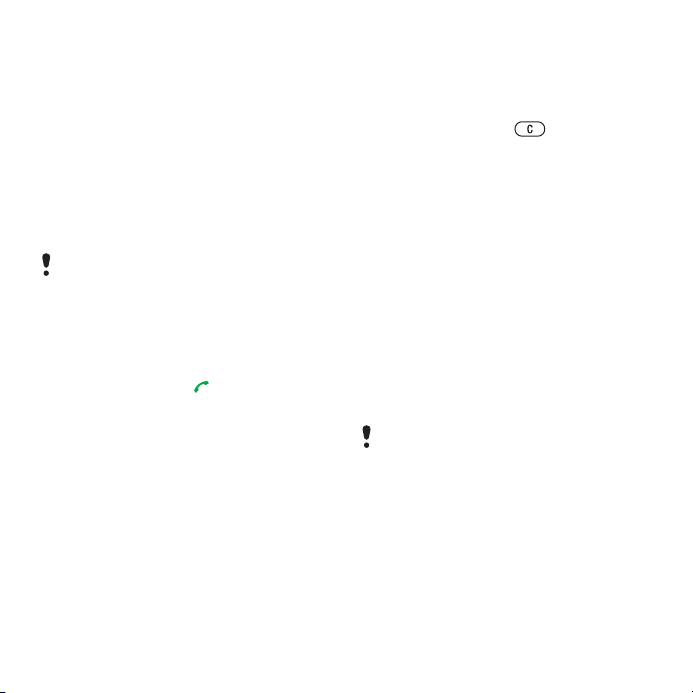
Bir SIM numarası eklemek için:
1 Bekleme modunda Menü > Kayıtlar
seçeneklerini seçin.
2 Yeni kayıt sekmesine gelin ve Ekle
seçeneğini seçin.
3 İsmi girin ve Ta ma m seçeneğini seçin.
4 Numarayı girin ve Ta m am seçeneğini
seçin.
5 Bir numara seçeneği seçin ve
gerekirse daha fazla bilgi ekleyin.
6 Kaydet seçeneğini seçin.
Tüm kayıtları telefonunuzdan SIM karta
kopyalarken, SIM kartta varolan tüm
bilgiler değiştirilir.
Bir SIM numarasını aramak için:
1 Bekleme modunda Menü > Kayıtlar
seçeneklerini seçin.
2 Bir kayda gelin ve tuşuna basın.
İsimleri ve numaraları telefon
kayıtlarına kopyalamak için:
1 Bekleme modunda Menü > Kayıtlar
seçeneklerini seçin.
2 Yeni kayıt sekmesine gelin ve
Sçnkler > Gelişmiş > SIM'den
kopyala seçeneklerini seçin.
3 Bir seçeneği seçin.
Kayıtları silme
Bir kaydı silmek için:
1 Bekleme modunda Menü > Kayıtlar
seçeneklerini seçin.
2 Bir kayda gelin ve tuşuna basın.
Tüm telefon kayıtlarını silmek için:
1 Bekleme modunda Menü > Kayıtlar
seçeneklerini seçin.
2 Yeni kayıt sekmesine gelin ve
Sçnkler > Gelişmiş > Tüm kayıtları
sil seçeneklerini seçin.
Kayıtları gönderme
Bir kaydı göndermek için:
1 Bekleme modunda Menü > Kayıtlar
seçeneklerini seçin.
2 Bir kayda gelin ve Sçnkler > Kayıt
gönder seçeneklerini seçin.
3 Bir aktarma yöntemi seçin.
Alıcı cihazın seçtiğiniz aktarma yöntemini
desteklediğinden emin olun.
Kayıtları sıralama
Kayıtların sıralama şeklini seçmek için:
1 Bekleme modunda Menü > Kayıtlar
seçeneklerini seçin.
2 Yeni kayıt sekmesine gelin ve
Sçnkler > Gelişmiş > Sıralama şekli
seçeneklerini seçin.
3 Bir seçeneği seçin.
This is the Internet version of the User's guide. © Print only for private use.
21Arama
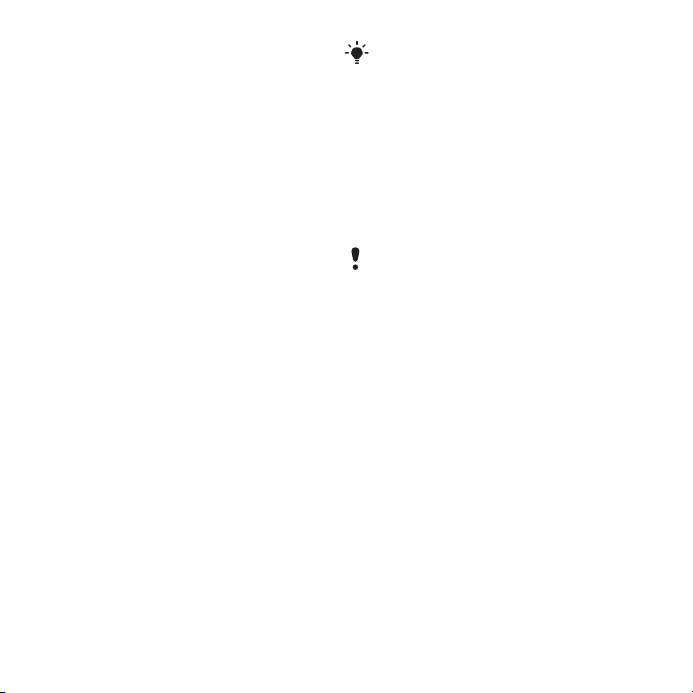
Bellek durumu
Telefonunuza veya SIM karta
kaydedebileceğiniz kayıtların
sayısı,kullanılabilir belleğe bağlıdır.
Bellek durumunu görntülemek için:
1 Bekleme modunda Menü > Kayıtlar
seçeneklerini seçin.
2 Yeni kayıt sekmesine gelin ve
Sçnkler > Gelişmiş > Bellek durumu
seçeneklerini seçin.
Kayıtları senkronize etme
Kayıtlar bir Microsoft® Exchange
Server® (Microsoft® Outlook®) ile
senkronize edilebilir. Daha fazla bilgi
için, bkz. Senkronizasyon sayfa 59.
Kendim
Kendinizle ilgili bilgiler girebilir ve
örneğin, kartvizitinizi gönderebilirsiniz.
Kendi kartvizitinizi eklemek için:
1 Bekleme modunda Menü > Kayıtlar
seçeneklerini seçin.
2 Kendim sekmesine gelin ve Aç
seçeneğini seçin.
3 Ekle > Yeni ol u ştur sekmesine gelin.
4 Sekmeler arasında dolaşın ve bilgi
girmek için alanları seçin.
5 Bilgileri girin ve Kaydet seçeneğini
seçin.
Bir sembol girmek için Sçnkler > Sembol
ekle
> Ekle seçeneklerini seçin.
Kartvizitinizi göndermek için:
1 Bekleme modunda Menü > Kayıtlar
seçeneklerini seçin.
2 Kendim sekmesine gelin ve Aç
seçeneğini seçin.
3 İletişim bilgilerim sekmesine gelin
ve Gönder seçeneğini seçin.
4 Bir aktarma yöntemi seçin.
Alıcı cihazın seçtiğiniz aktarma yöntemini
desteklediğinden emin olun.
Gruplar
Telefon Kayıtları’dan mesaj
gönderebileceğiniz, bir telefon
numaraları grubu ve bir e-posta
adresleri grubu oluşturabilirsiniz
.
Bkz. Mesajlaşma sayfa 30. İzinli
arayanlar listelerini oluştururken,
grupları (telefon numarası içerenleri)
da kullanabilirsiniz.
Bkz. Çağrıları
kabul etme sayfa 28.
Bir numara ve e-posta adresi grubu
oluşturmak için:
1 Bekleme modunda Menü > Kayıtlar
seçeneklerini seçin.
2
Yeni kayıt sekmesine gelin ve Seçenekler
> Gruplar seçeneklerini seçin.
22 Arama
This is the Internet version of the User's guide. © Print only for private use.
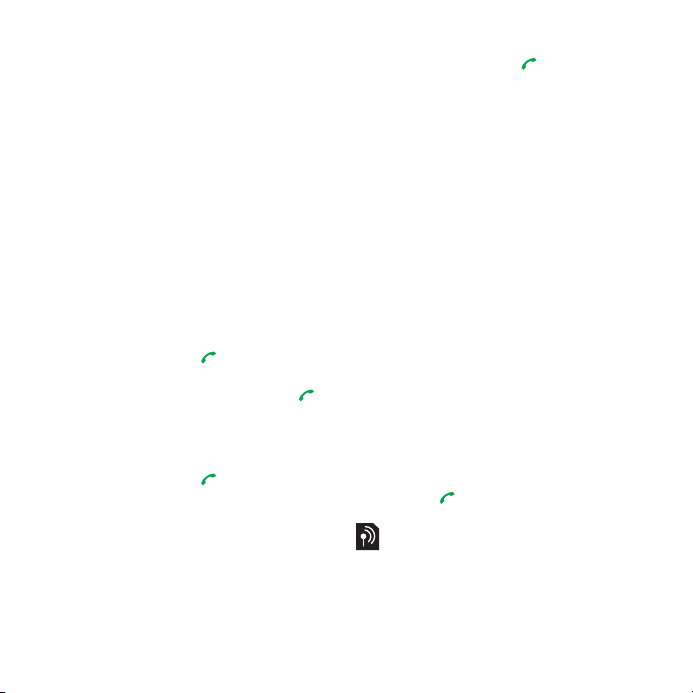
3 Yeni grup sekmesine gelin ve Ekle
seçeneğini seçin.
4 Grup için bir isim girin ve Devam
seçeneğini seçin.
5
Ye ni sekmesine gelin ve Ekle seçeneğini
seçin.
6 İşaretlemek istediğiniz her bir kayıt
telefon numarası veya e-posta
adresi için, ilgili öğeye gelin ve İşaretle
seçeneğini seçin.
7 Devam > Ta ma m seçeneklerini seçin.
Çağrı listesi
Son çağrı bilgilerini görüntüleyebilirsiniz.
Çağrı listesinden bir numarayı
aramak için:
1 Bekleme modunda tuşuna basın
ve bir sekmeye gelin.
2 Bir isme veya numaraya gelin ve
tuşuna basın.
Çağrı listesindeki bir numarayı
kayıtlara eklemek için:
1 Bekleme modunda tuşuna basın
ve bir sekmeye gelin.
2 Numaraya gelin ve Kaydet seçeneğini
seçin.
3 Numarayı eklemek üzere yeni bir
kayıtoluşturmak veya mevcut bir kaydı
seçmek için Yeni kayıt seçeneğini seçin.
Çağrı listesini temizlemek için:
1 Bekleme modunda tuşuna basın.
2 Tüm çağrılar sekmesine gelin ve
Sçnkler > Tümünü sil seçeneklerini
seçin.
Hızlı arama
Hızlı arama özelliği çabucak bir şekilde
arama yapabileceğiniz dokuz kaydı
seçmenize olanak sağlar. Kayıtlar 1-9
numaralı konumlara kaydedilebilir.
Hızlı arama numaralarına kayıtlar
eklemek için:
1 Bekleme modunda Menü > Kayıtlar
seçeneklerini seçin.
2 Yeni kayıt sekmesine gelin ve
Seçenekler > Hızlı arama seçeneklerini
seçin.
3 Bir konum numarasına gelin ve Ekle
seçeneğine gelin.
4 Bir kaydı seçin.
Hızlı arama yapmak için:
• Bekleme modunda konum numarasını
girin ve tuşuna basın.
Sesli mesaj
Aboneliğiniz telesekreter
servisini destekliyorsa, bir çağrıyı
cevaplayamadığınızda, arayanlar
sesli mesaj bırakabilir.
This is the Internet version of the User's guide. © Print only for private use.
23Arama
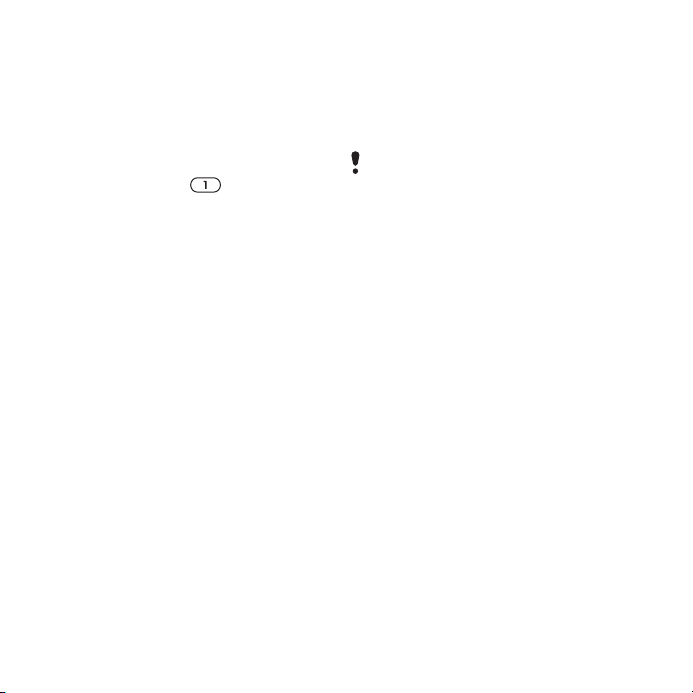
Sesli mesaj numaranızı girmek için:
1 Bekleme modunda Menü > Mesajlar
> Ayarlar > Sesli mesaj numarası
seçeneklerini seçin.
2 Numarayı girin ve Ta m am seçeneğini
seçin.
Sesli mesaj servisinizi aramak için:
• Bekleme modunda tuşunu basılı
tutun.
Sesle kontrol
Ses komutları oluşturarak aşağıdakileri
yapabilirsiniz:
• Sesle arama – ismini söyleyerek
birisini arayabilirsiniz
• Bir “sihirli kelime” söyleyerek, sesle
aramayı aktifleştirebilirsiniz
• Mikrofon kulaklık seti kullanırken,
çağrıları sesinizle cevaplayabilir
veya reddedebilirsiniz.
Sesle aramayı kullanan bir ses
komutunu kaydetmek için:
1 Bekleme modunda Menü > Ayarlar
seçeneklerini seçin > Genel
sekmesine gelin > Sesle kontrol
> Sesle arama > Aktifleştir.
2 Evet > Yeni ses komutu seçeneklerini
seçin ve ardından bir kaydı seçin.
Kaydın birden fazla numarası varsa,
ses komutu eklemek istediğiniz
numarayı seçin.
3
“Burak cep” gibi bir ses komutu kaydedin.
4 Beliren talimatları izleyin. Tonu bekleyin
ve kaydetmek için komutu söyleyin. Ses
komutu size geri dinletilir.
5 Kayıt istediğiniz gibi ise Evet
seçin.
Değilse, Hayır seçeneğini seçin
ve 4 numaralı adımları tekrarlayın.
ve 3
Ses komutları sadece telefon belleğinde
saklanır. Diğer telefonlar ile kullanılamazlar.
Bir ses komutunu tekrar
kaydetmek için:
1 Bekleme modunda Menü > Ayarlar
seçeneklerini seçin > Genel
sekmesine gelin > Sesle kontrol
> Sesle arama > İsimleri düzenle.
2 Bir komuta gelin ve Sçnkler > Ses
etike. değiştir seçeneklerini seçin.
3 Tonu bekleyin ve komutu söyleyin.
Sesle arama
Bir kişi sizi aradığında, o kişi için
kaydettiğiniz kayıt ismini duyabilirsiniz.
Hızlı arama yapmak için:
1 Bekleme modunda bir ses seviyesi
tuşunu basılı tutun.
2 Tonu bekleyin ve kaydettiğiniz ismi
söyleyin, örneğin “Burak cep”. İsim
size dinletilir ve çağrı bağlanır.
Mikrofon kulaklık setiyle bir çağrı
yapmak için:
• Bekleme modunda mikrofon kulaklık
seti tuşuna basın.
24 Arama
This is the Internet version of the User's guide. © Print only for private use.
seçeneğini
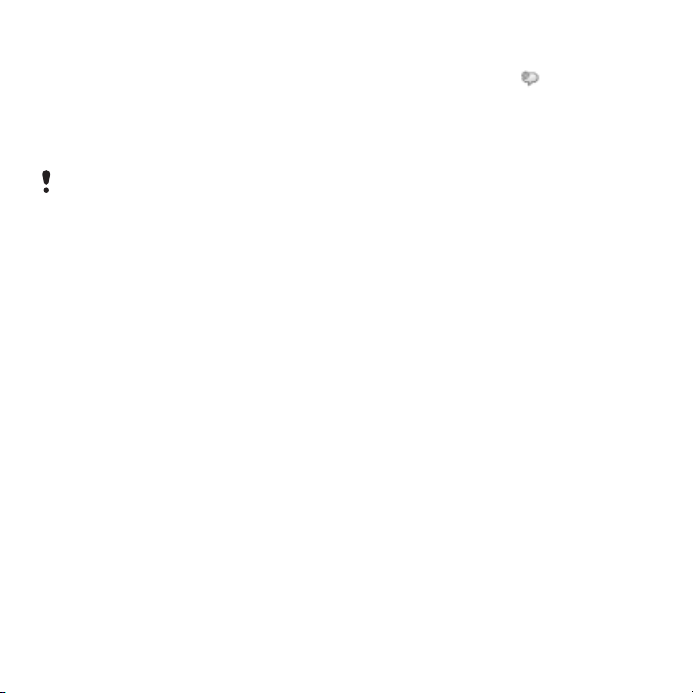
Sihirli kelime
Sesle aramayı tuşlara basmadan
aktif hale getirmek için, sihirli kelime
olarak bir ses komutu kaydedebilir
ve kullanabilirsiniz. Sihirli kelimeyi
kullanırken, mikrofon kulaklık seti
telefonunuza bağlanmalıdır.
Uzun, alışılmamış ve arka plandan gelen
konuşmalardan kolayca ayırt edilebilecek bir
kelime veya tabir bulmanız gerekmektedir.
Bluetooth handsfree cihazı bu özelliği
desteklemez.
Sihirli kelimeyi aktifleştirmek
ve kaydetmek için:
1 Bekleme modunda Menü > Ayarlar
seçeneklerini seçin > Genel
sekmesine gelin > Sesle kontrol
> Sihirli kelime > Aktifleştir.
2 Beliren talimatları izleyin ve Devam
seçeneğini seçin. Tonu bekleyin
ve sihirli kelimeyi söyleyin.
3 Kabul etmek için
Evet seçeneğini seçin
veya yeni bir kayıt için Hayır.
4 Beliren talimatları izleyin ve Devam
seçeneğini seçin.
5 Sihirli kelimenizin nerede
aktifleştirileceğini seçin.
Sihirli kelimeyi kullanarak bir çağrı
yapmak için:
1 Bekleme modunda simgesinin
görünür olduğundan emin olun.
2 Sihirli kelimeyi söyleyin.
3
Tonu bekleyin ve ses komutunu söyleyin.
Sesle cevaplama
Bir mikrofon kulaklık seti kullandığınızda,
gelen çağrıları sesinizle cevaplayabilir
veya reddedebilirsiniz.
Sesle cevaplamayı aktifleştirmek
ve sesle cevap komutlarını
kaydetmek için:
1 Bekleme modunda Menü > Ayarlar
seçeneklerini seçin> Genel sekmesine
gelin > Sesle kontrol > Sesle cevap
> Aktifleştir.
2 Beliren talimatları izleyin ve Devam
seçeneğini seçin. Tonu bekleyin ve
“Cevapla” deyin veya başka bir kelime
söyleyin.
3 Kabul etmek için Evet seçeneğini seçin
veya yeni bir kayıt için Hayır.
4 Beliren talimatları izleyin ve Devam
seçeneğini seçin. Tonu bekleyin ve
“Meşgul” deyin veya başka bir kelime
söyleyin.
5 Kabul etmek için
Evet seçeneğini seçin
veya yeni bir kayıt için Hayır.
This is the Internet version of the User's guide. © Print only for private use.
25Arama
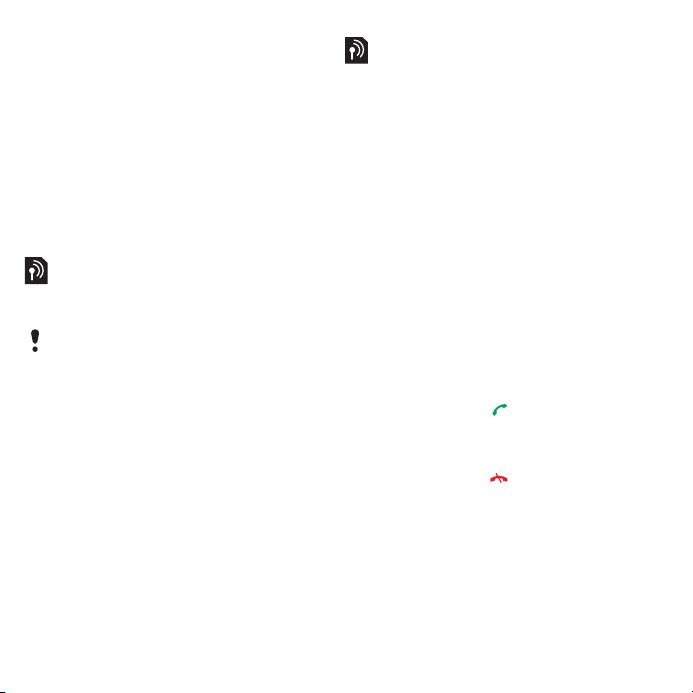
6 Beliren talimatları izleyin
ve Devam seçeneğini seçin.
7 Sesle cevaplamanın nerede
aktifleştirileceğini seçin.
Ses komutlarını kullanarak
bir çağrıyı cevaplamak için:
• “Cevapla” deyin.
Ses komutlarını kullanarak
bir çağrıyı reddetmek için:
• “Meşgul” deyin.
Çağrıları yönlendirme
Çağrıları, örneğin, bir telesekreter
servisine yönlendirebilirsiniz.
Çağrıları sınırla fonksiyonu kullanılıyorsa,
bazı çağrı yönlendirme seçenekleri
kullanılamaz. Bkz. Sınırlı arama sayfa 28.
Çağrıları yönlendirmek için:
1 Bekleme modunda Menü > Ayarlar
seçeneklerini seçin > Çağrılar
sekmesine gelin > Çağrı yönlendirme.
2 Bir çağrı tipi ve yönlendirme seçeneği
seçin.
3 Aktifleştir seçeneğini seçin.
4 Çağrıları yönlendirmek istediğiniz
numarayı girin ve Tamam seçeneğini
seçin.
Birden fazla çağrı
Çağrı bekletme
Çağrı bekletme fonksiyonu
kullanıldığında, ikinci bir çağrı
aldığınızda bir bip sesi duyarsınız.
Çağrı bekletmeyi aktifleştirmek için:
• Bekleme modunda Menü > Ayarlar
seçeneklerini seçin > Çağrılar
sekmesine gelin > Çağrıları düzenle
> Çağrı bekletme > Aktifleştir.
İkinci bir çağrı yapmak için:
1 Çağrı sırasında, Sçnkler > Beklet
seçeneklerini seçin. Bu, devam
eden çağrıyı beklemeye alı
2 Aranacak numarayı girin ve Sçnkler
> Çağrı ekle seçeneklerini seçin.
İkinci bir çağrıyı cevaplamak için:
• Çağrı sırasında, tuşuna basın. Bu,
devam eden çağrıyı beklemeye alır.
İkinci bir çağrıyı reddetmek için:
• Çağrı sırasında, tuşuna basın ve
devam eden çağrıyı sürdürün.
Devam eden bir çağrıyı sonlandırmak
ve ikinci bir çağrıyı cevaplamak için:
• Çağrı sırasında Aktif ça
seçeneğini seçin.
r.
ğr. değiştir
26 Arama
This is the Internet version of the User's guide. © Print only for private use.
